Hogyan kell használni a fókuszálási fókuszt a Windows 10 -ben

- 2775
- 43
- Major Vince Imre
A Windows 10 1803 áprilisi frissítés frissítésével új Focus Assist Focus (Focus Assist), egyfajta fejlett "ne zavarja" módot, amely lehetővé teszi az alkalmazások, rendszerek és emberek tiltott értesítéseit és üzeneteit egy bizonyos időben, a játék során és A képernyő (kivetítés) sugárzásakor.
Ebben az utasításban, részletesen arról, hogyan lehet engedélyezni, konfigurálni és használni a „Fókuszáló figyelmet” funkciót a Windows 10 -ben, hogy nyugodtabb munkát végezzen a rendszerrel, valamint a zavaró értesítések és üzenetek leválasztásához a játékokban és más műveletekben egy számítógéppel. CM. Továbbá: Hogyan lehet letiltani a figyelmeztetés fókuszának idegesítő értesítéseit a Windows 10 -ben.
Hogyan lehet lehetővé tenni a figyelem összpontosítását
A Windows 10 figyelem középpontjában a Windows 10 fókuszálhat és minden forgatókönyv szerint (például játékokban) automatikusan bekapcsolhat és leválaszthat, és szükség esetén manuálisan csökkentheti a zavaró tényezők számát.
A fókuszáló fókuszfüggvény kézi beillesztéséhez használhatja a következő három módszer egyikét
- Nyomja meg a jobb alsó sarokban lévő értesítési központ ikonját a jobb oldali egérrel, válassza a „Figyelem fókusza” lehetőséget, és válassza ki az egyik „Csak prioritás” vagy „csak figyelmeztetések” módot (a különbségről - a továbbiakban: a továbbiakban:.

- Nyissa meg az értesítési központot, jelenítse meg az összes ikont (telepítést) az alsó részben, nyomja meg a "Figyelem fókusza" tételét. Minden sajtó váltja a fókusz módot a kikapcsolás - csak prioritás - csak figyelmeztetések között.
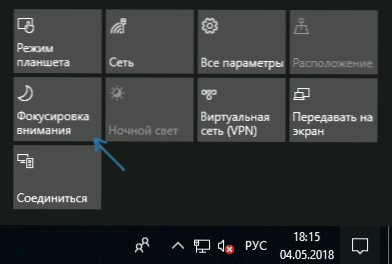
- Lépjen be a paraméterekbe - a rendszerbe - a figyelmet fókuszálni és engedélyezni a módot.
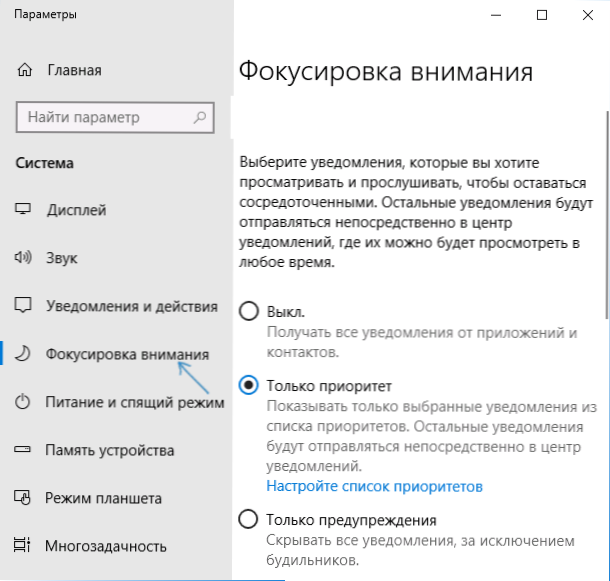
A prioritás és a figyelmeztetések különbsége: Az első módban választhat, értesítéseket, amelyek közül az alkalmazások és az emberek továbbra is jönnek.
Az „egyetlen figyelmeztetés” módban csak a riasztás, a naptár és a hasonló Windows 10 alkalmazások üzenetei jelennek meg (az angol verzióban ezt az elemet egyértelműbben hívják - csak riasztások vagy „csak riasztások”).
A "Fókuszálás Figyelem" mód beállítása "
Konfigurálhatja a fókuszáló fókuszfunkciót a Windows 10 paramétereiben kényelmes módon.
- Kattintson a jobb egérgombbal az értesítési központ "Figyelem fókusza" gombjával, és válassza a „Go a Paraméterek” lehetőséget, vagy nyissa meg a Paraméterek - Rendszer - Fókuszálás Fókuszálását.
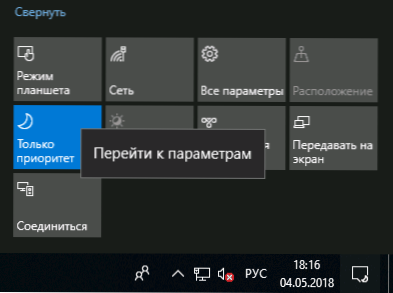
- A paraméterekben a funkció bekapcsolása vagy leválasztása mellett konfigurálhatja a prioritások listáját, valamint létrehozhat automatikus szabályokat a figyelem középpontjában az ütemtervre, a képernyő vagy a teljes képernyős játékok duplikációjára való bekapcsolásához.
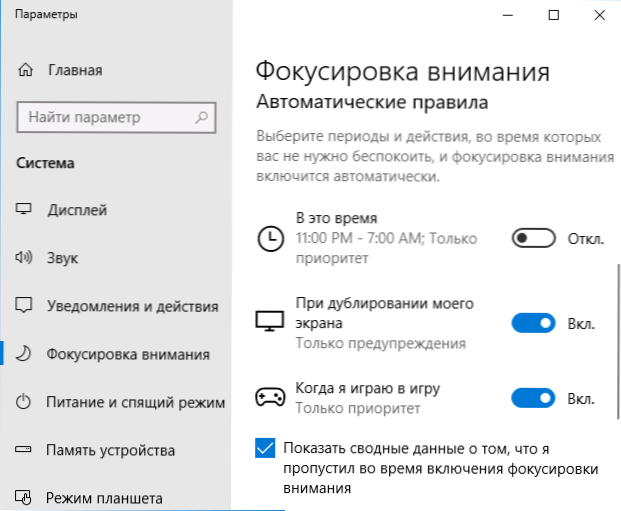
- Ha a „prioritások referencialistájára” kattint, akkor a „csak prioritás” ponton meghatározhatja, hogy mely értesítések továbbra is megjelennek, és jelzik az „emberek” alkalmazások kapcsolatait is, amelyekre a hívások, a levelek, az üzenetek értesítései folytatódnak. Megjeleníteni kell (a Windows Store alkalmazások használatakor 10). Itt, az "Alkalmazások" szakaszban, megmutathatja, hogy mely alkalmazások folytatják az értesítéseket, még a figyelem középpontjában a "csak prioritás" fókuszpontjával.
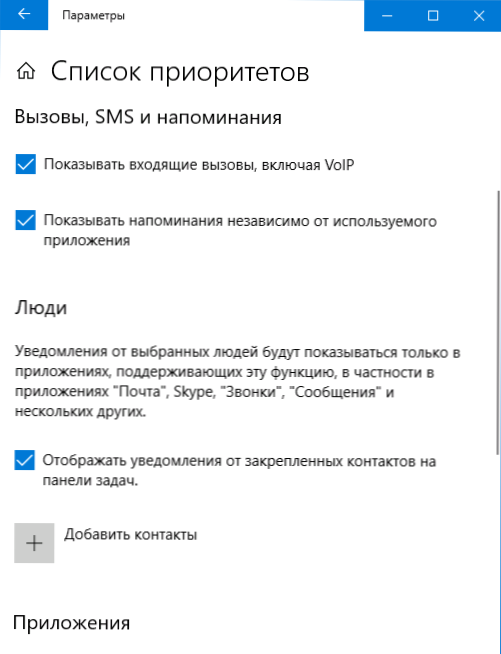
- Az "Automatikus szabályok" szakaszban az egyes szabályok megnyomásával külön konfigurálhatja, hogy a figyelem középpontjában egy bizonyos időpontban működjön (és jelzi ezt az időt - például alapértelmezés szerint az értesítések nem jönnek Éjszaka), amikor a képernyő másolatát vagy a játék teljes képernyő módban van.
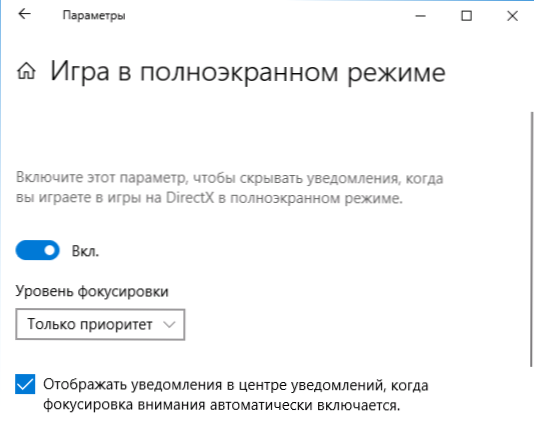
Ezenkívül alapértelmezés szerint az „Összefoglaló adatokat mutassam meg arról, hogy mi hiányzott a figyelem fókuszában” című opció a paraméterekben, ha nem leválasztják, akkor a fókusz mód elhagyása után (például a végén, a végén. a játék), megmutatják a hiányzott értesítések listáját.
Általánosságban a megadott mód beállításában nincs semmi bonyolult, és véleményem szerint ez különösen hasznos lesz azok számára, akik belefáradtak a Windows 10 pop -out értesítéseiben, valamint a hirtelen hangok a játék során. Üzenet éjjel (azok számára, akik nem kapcsolják ki a számítógépet).
- « Hangkimeneti konfiguráció alkalmazás szerint a Windows 10 -ben
- Komplex jelszavak rejtett generátora Google Chrome »

